Dell Alienware M17xR3: РАЗДЕЛ 6: ВОССТАНОВЛЕНИЕ СИСТЕМЫ
РАЗДЕЛ 6: ВОССТАНОВЛЕНИЕ СИСТЕМЫ: Dell Alienware M17xR3
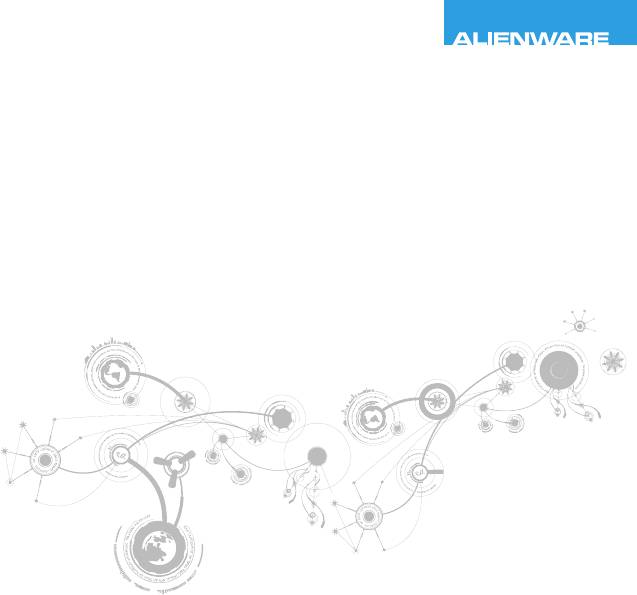
CHAPTER 6: SYSTEM RECOVERY
РАЗДЕЛ 6: ВОССТАНОВЛЕНИЕ
СИСТЕМЫ
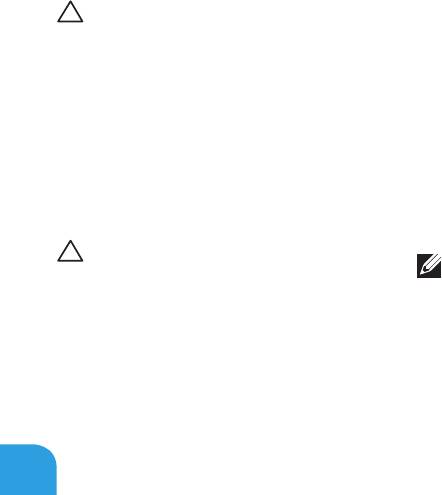
РАЗДЕЛ 6: ВОССТАНОВЛЕНИЕ СИСТЕМЫ
Функция AlienRespawn позволяет создавать
AlienRespawn
архивную копию и восстанавливать более
ВНИМАНИЕ. В результате использования
раннее рабочее состояние компьютера.
функции AlienRespawn навсегда удаляются
программы или драйверы, установленные
Версия AlienRespawn Basic
после получения компьютера. Перед
использованием AlienRespawn создайте
Для восстановления заводского образа системы
на диске копию приложений, которые
с сохранением файлов с данными:
необходимо установить на компьютер.
1. Выключите компьютер.
Используйте функцию AlienRespawn
2. Отключите все подключенные к компьютеру
только в том случае, если проблему с
устройства (например, дисковод USB,
операционной системой не удалось решить
принтер и т.д.) и удалите все недавно
с помощью функции восстановления
установленное внутреннее аппаратное
системы.
обеспечение.
ВНИМАНИЕ. Несмотря на то, что функция
ПРИМЕЧАНИЕ. Не отключайте кабель
AlienRespawn предназначена для
адаптера переменного тока.
защиты файлов с данными на вашем
компьютере, перед использованием
3. Включите ваш компьютер.
функции AlienRespawn рекомендуется
4. После появления логотипа Alienware
создать резервную копию ваших файлов
нажмите кнопку <F8> несколько раз для
с данными.
открытия окна Дополнительные параметры
загрузки.
С помощью функции AlienRespawn вы можете
вернуть жесткий диск в заводское состояние без
удаления имеющихся личных данных и файлов.
102
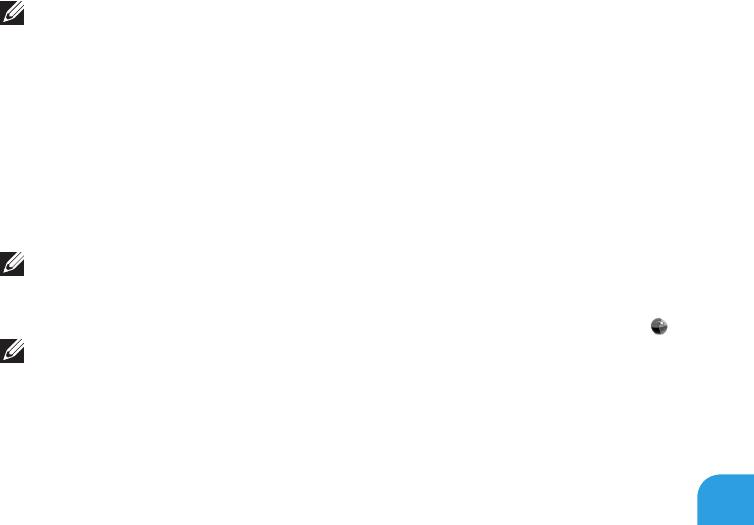
РАЗДЕЛ 6: ВОССТАНОВЛЕНИЕ СИСТЕМЫ
ПРИМЕЧАНИЕ: Если эти клавиши нажаты с
Обновление до версии
опозданием и появился экран с логотипом
AlienRespawn Professional
операционной системы, дождитесь
появления рабочего стола Microsoft
AlienRespawn предоставляет дополнительные
Windows, затем выключите компьютер и
функции, которые позволяют выполнять
повторите попытку.
следующее:
5. Выберите Восстановить компьютер.
• Создавать архивные копии и
6. Выберите AlienRespawn and Emergency
восстанавливать состояние вашего
Backup (AlienRespawn и создание резервной
компьютера на основании типов файлов
копии) в меню System Recovery Options
• Создание архивных копий с сохранением на
(Восстановление системы) и следуйте
локальное накопительное устройство
указаниям на экране.
• Планирование создания архивных копий в
ПРИМЕЧАНИЕ. Для выполнения процесса
автоматическом режиме
восстановления может потребоваться
Для обновления до версии AlienRespawn
час или более в зависимости от объема
Professional:
восстанавливаемых данных.
1. Дважды нажмите ярлык AlienRespawn
ПРИМЕЧАНИЕ.
Для получения
в области уведомления рабочего стола.
дополнительной информации о
2. Нажмите Upgrade Now! (Обновить сейчас!).
AlienRespawn, см. статью 353560 в базе
знаний на веб-узле support.dell.com.
3. Следуйте инструкциям на экране.
103
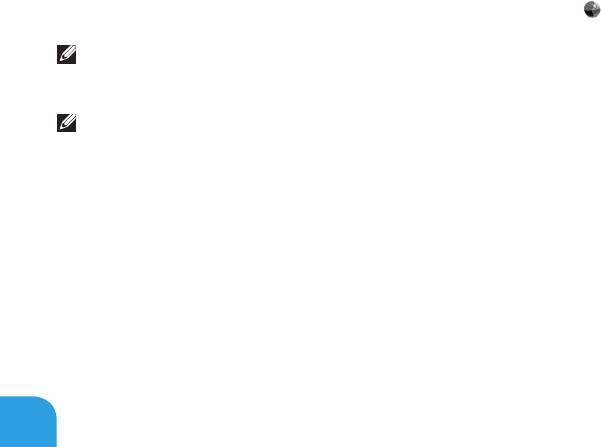
РАЗДЕЛ 6: ВОССТАНОВЛЕНИЕ СИСТЕМЫ
Для получения дополнительной информации
Создание архивной
перейдите на страницу delldatasafe.com.
копии с помощью сервиса
Планировать создание архивов данных:
Dell DataSafe Online
1. Дважды кликните мышкой на пиктограмме
Dell DataSafe Online
в панели задач.
(дополнительно)
2. Следуйте инструкциям, появляющимся на
ПРИМЕЧАНИЕ. Сервис Dell DataSafe Online
экране.
поддерживается только операционными
системами Windows.
ПРИМЕЧАНИЕ. Для быстрой загрузки или
пересылки рекомендуется использовать
широкополосное соединение.
Dell DataSafe Online представляет собой сервис
для автоматического резервного копирования
и восстановления данных, который помогает
защитить ваши данные и другие важные файлы
в случае различных происшествий: кражи,
пожара или стихийных бедствий. Вы можете
получить доступ к этой службе с помощью
вашего компьютера, используя учетную запись,
защищенную паролем.
104
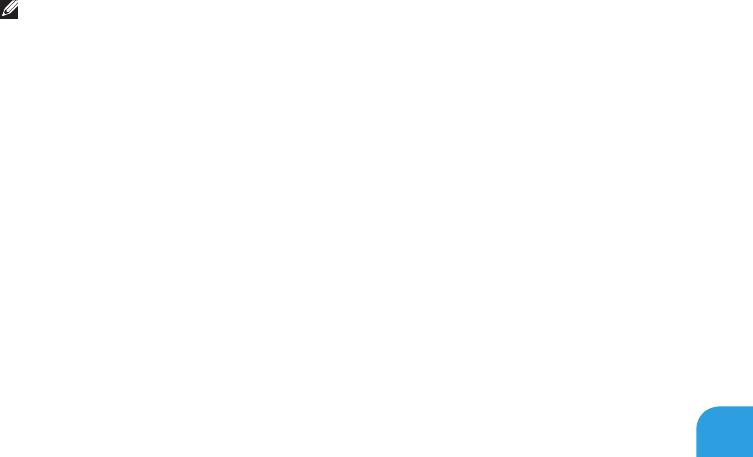
РАЗДЕЛ 6: ВОССТАНОВЛЕНИЕ СИСТЕМЫ
3. Повторно установите программное
Сервис My Dell
обеспечение или создайте резервный диск
для использования в будущем.
Downloads
ПРИМЕЧАНИЕ. Сервис My Dell Downloads
может быть недоступна для некоторых
регионов.
Для некоторого программного обеспечения,
предустановленного на вашем компьютере
Dell, резервные копии на CD/DVD в комплект
поставки не входят. Доступ к данному
программному обеспечению можно получить на
веб-узле My Dell Downloads. С данного веб-узла
вы можете загрузить имеющееся программное
обеспечение для установки или создать свой
собственный резервный диск.
Для регистрации и использования сервиса My
Dell Downloads:
1. Перейдите по адресу
DownloadStore.dell.com/media.
2. Выполняйте инструкции на экране для
выполнения регистрации и загрузки
программного обеспечения.
105

РАЗДЕЛ 6: ВОССТАНОВЛЕНИЕ СИСТЕМЫ
106






